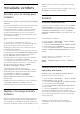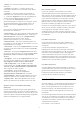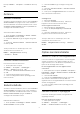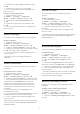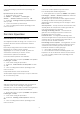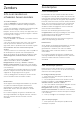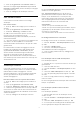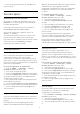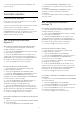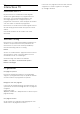User Guide
Table Of Contents
- Inhoud
- 1 Hoofdmenu
- 2 Installatie
- 3 Afstandsbediening
- 4 In- en uitschakelen
- 5 Installatie zenders
- 6 Zenders
- 7 Apparaten aansluiten
- 8 Bluetooth
- 9 Uw Android-TV aansluiten
- 10 Apps
- 11 Bronnen
- 12 Instellingen
- 13 Ambilight
- 14 Video's, foto's, muziek en tekst
- 15 TV-gids
- 16 Smartphones en tablets
- 17 Netflix
- 18 Software
- 19 Specificaties
- 20 Help en ondersteuning
- 21 Veiligheid en onderhoud
- 22 Gebruiksvoorwaarden
- 23 Auteursrechten
- 24 Disclaimer betreffende diensten en/of software van derden
- Index
2 - Druk op de gele toets voor Selecteer meer en
selecteer vervolgens Type selecteren (bijvoorbeeld
Uitzenden of Favorieten) om de zenderlijst te wijzigen
in de gewenste lijst.
3 - Druk op Terug om de zenderlijst te sluiten.
Een zender zoeken
U kunt naar een zender zoeken in een lange
zenderlijst.
Een zender zoeken…
1 - Druk op OK om de huidige lijst met zenders te
openen.
2 - Druk op de gele toets voor Selecteer meer.
3 - Selecteer Bediening > Zoeken en druk
op OK om een tekstveld te openen. U kunt tekst
invoeren met het toetsenbord van de
afstandsbediening (indien beschikbaar) of met het
schermtoetsenbord.
4 - Voer een nummer, een naam of een gedeelte van
een naam in en druk op OK. De TV zoekt naar
overeenkomende zendernamen in de lijst die u hebt
geselecteerd.
De zoekresultaten worden weergegeven met het
huidige type zenderlijst dat u hebt geselecteerd
(bijvoorbeeld Uitzenden of Favorieten). Bij het
zoeken worden overeenkomstige zendernamen
getoond. De resultaten staan op alfabetische
volgorde. De zoekresultaten verdwijnen wanneer u
een andere lijst met zenders selecteert of de lijst met
zoekresultaten sluit.
Zenderlijst sorteren
U kunt alle zenders sorteren. U kunt de zenderlijst
zodanig instellen dat er alleen TV-zenders of alleen
radiozenders worden weergegeven. Voor de
antennezenders kunt u de lijst zodanig instellen dat
de niet-gecodeerde of de gecodeerde zenders
worden weergegeven.
Een filter instellen voor een lijst met alle zenders...
1 - Druk op OK om de huidige lijst met zenders te
openen.
2 - Druk op de gele toets voor Selecteer meer.
3 - Selecteer Bediening > Sorteren en druk op OK.
4 - Selecteer het gewenste filter en druk op OK om
te activeren. De naam van het filter wordt achter de
zenderlijst weergegeven als onderdeel van de naam
van de zenderlijst.
5 - Druk op Terug om de zenderlijst te sluiten.
Zenderlijst kopiëren
De optie Zenderlijst kopiëren is alleen bedoeld voor
dealers en ervaren gebruikers.
Met Zenderlijst kopiëren kunt u de op een TV
geïnstalleerde zenders kopiëren naar een andere
Philips-TV uit dezelfde serie. U vermijdt zo het
tijdrovende zoeken naar zenders en u kunt klanten
een voorgeprogrammeerde zenderlijst aanbieden.
Gebruik een USB-stick van minimaal 1 GB.
Voorwaarden
• Beide TV's zijn van dezelfde jaar reeks.
• Beide TV's zijn van hetzelfde type hardware. Op het
typeplaatje op de achterkant van de TV kunt u zien
om welk TV-type het gaat.
• De softwareversie van de twee TV's komt overeen.
De huidige softwareversie controleren
De huidige versie van de TV-software controleren...
1 - Ga naar Zenders > Zenderlijst kopiëren en druk
op OK.
2 - Selecteer Huidige versie.
3 - De versie, releaseopmerkingen en
aanmaakdatum worden weergegeven.
4 - Druk zo nodig enkele malen op Terug om het
menu te sluiten.
Een zenderlijst naar een USB-stick kopiëren
Een zenderlijst kopiëren...
1 - Schakel de TV in. Op deze TV moeten zenders zijn
geïnstalleerd.
2 - Sluit een USB-stick aan.
3 - Ga naar Zenders > Zenderlijst kopiëren en druk
op OK.
4 - Selecteer Naar USB kopiëren en druk op OK.
5 - Als u de lijst hebt gekopieerd, koppelt u de USB-
stick los.
6 - Druk zo nodig enkele malen op Terug om het
menu te sluiten.
Nu kunt u de gekopieerde zenderlijst naar een andere
Philips-TV uploaden.
Een zenderlijst uploaden naar een andere
Philips-TV
Een zenderlijst uploaden...
1 - Sluit de USB-stick met de zenderlijst van de
andere TV aan.
2 - Ga naar Zenders > Zenderlijst kopiëren en druk
op OK.
3 - Selecteer Naar TV kopiëren en druk op OK.
4 - Er verschijnt een melding als de zenderlijst naar
de TV is gekopieerd. Koppel de USB-stick los.
17